ZoomなどのWEB会議で自分のパソコンの画面を共有しながら説明する時に、デスクトップ上に散らばったアイコンはプライバシーの観点からも隠して(非表示にして)おいた方が良いと思います。
この記事では、Windowsのデスクトップ上にあるアイコンを「たった2クリック」で一気に全部隠す(非表示にする)方法を紹介します。
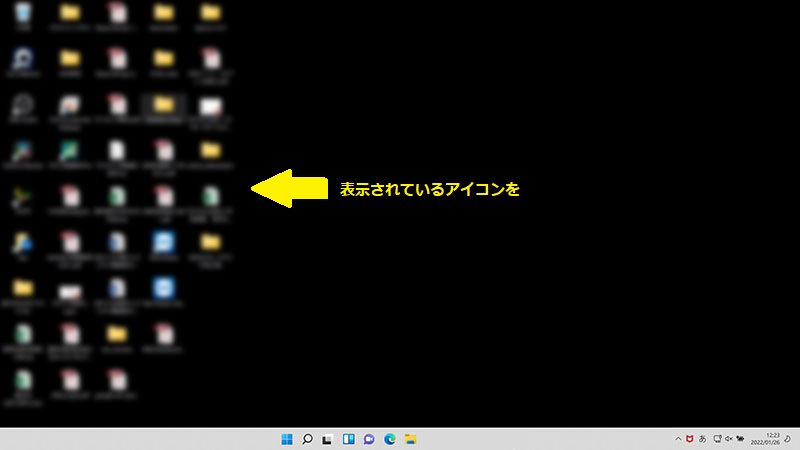
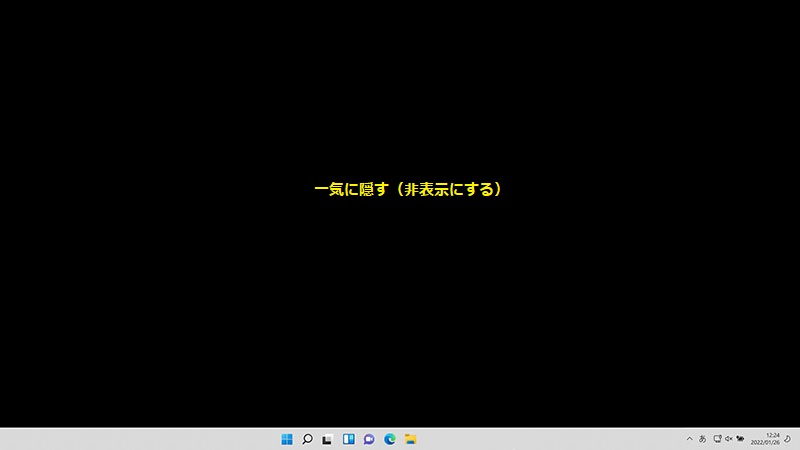
デスクトップ上にあるアイコンを一気に全部隠す(非表示にする)方法
それでは、Windowsのデスクトップ上にあるアイコンを一気に全部隠す(非表示にする)方法です。
操作はたったの2クリックです。
デスクトップの何もないところを右クリックして、「表示」にカーソルを合わせると次のメニューが表示されるので、「デスクトップアイコンの表示」にカーソルを合わせて左クリックします。
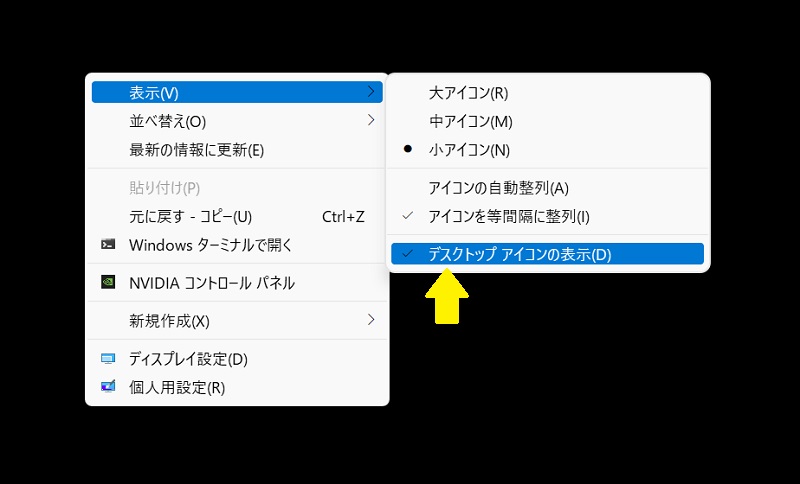
アイコンが表示されている時、「デスクトップアイコンの表示」というメニュー項目にチェックが入っています。
これで、デスクトップ上のアイコンがすべて非表示になりました。
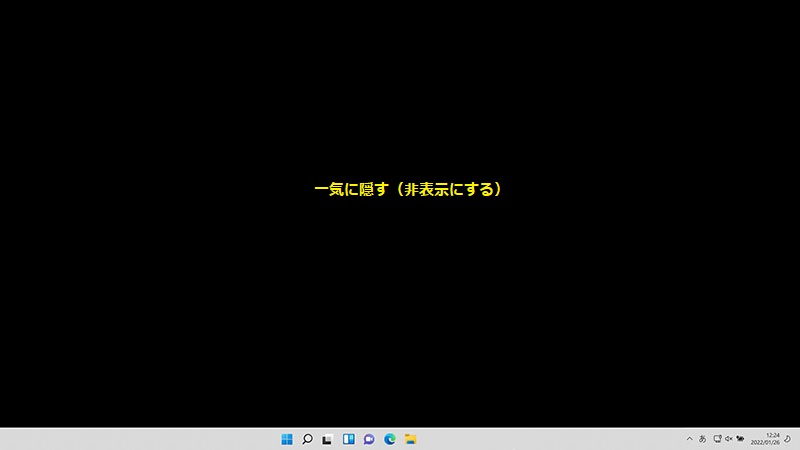
アイコンを再度表示させる(元に戻す)方法
念のため、アイコンを再度表示させる(元に戻す)方法も記載しておきます。先ほどと同じ作業をもう一度行うことで、元に戻すことができます。
デスクトップの何もないところを右クリックして、「表示」にカーソルを合わせると次のメニューが表示されるので、「デスクトップアイコンの表示」にカーソルを合わせて左クリックします。
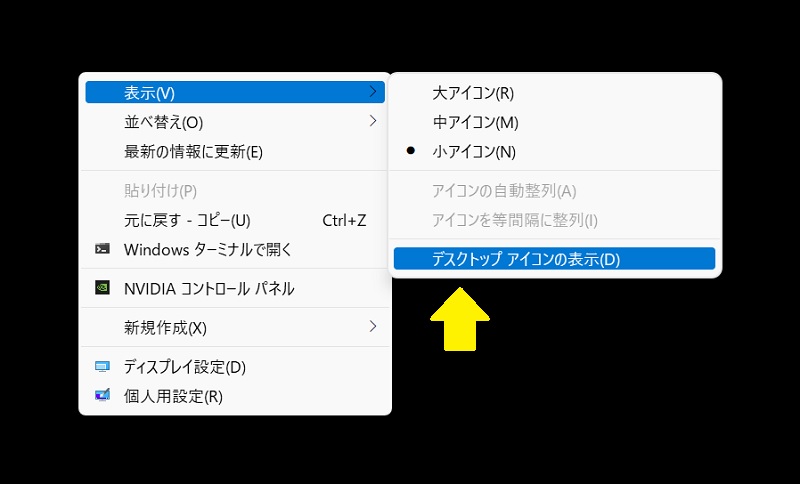
アイコンが非表示になっている時、「デスクトップアイコンの表示」というメニュー項目にはチェックが入っていません。
これで、アイコンが再度表示されても元通りになります。
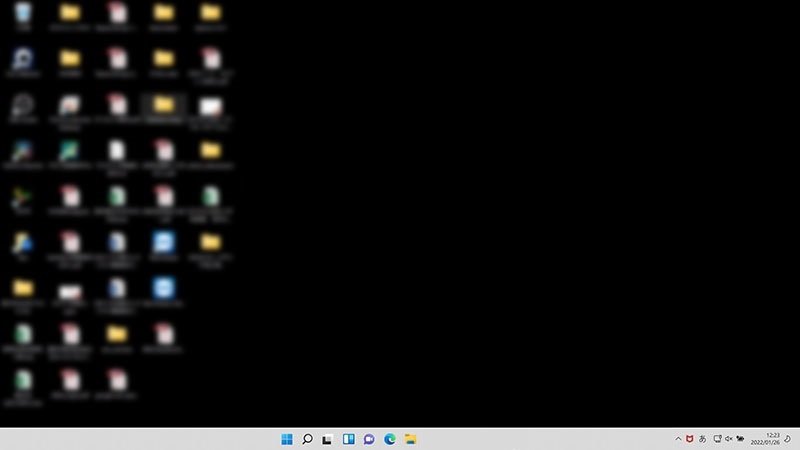
今回は以上です。
ちょっとしたテクニックですが、知っているといざという時に便利なので覚えておきたいですね。